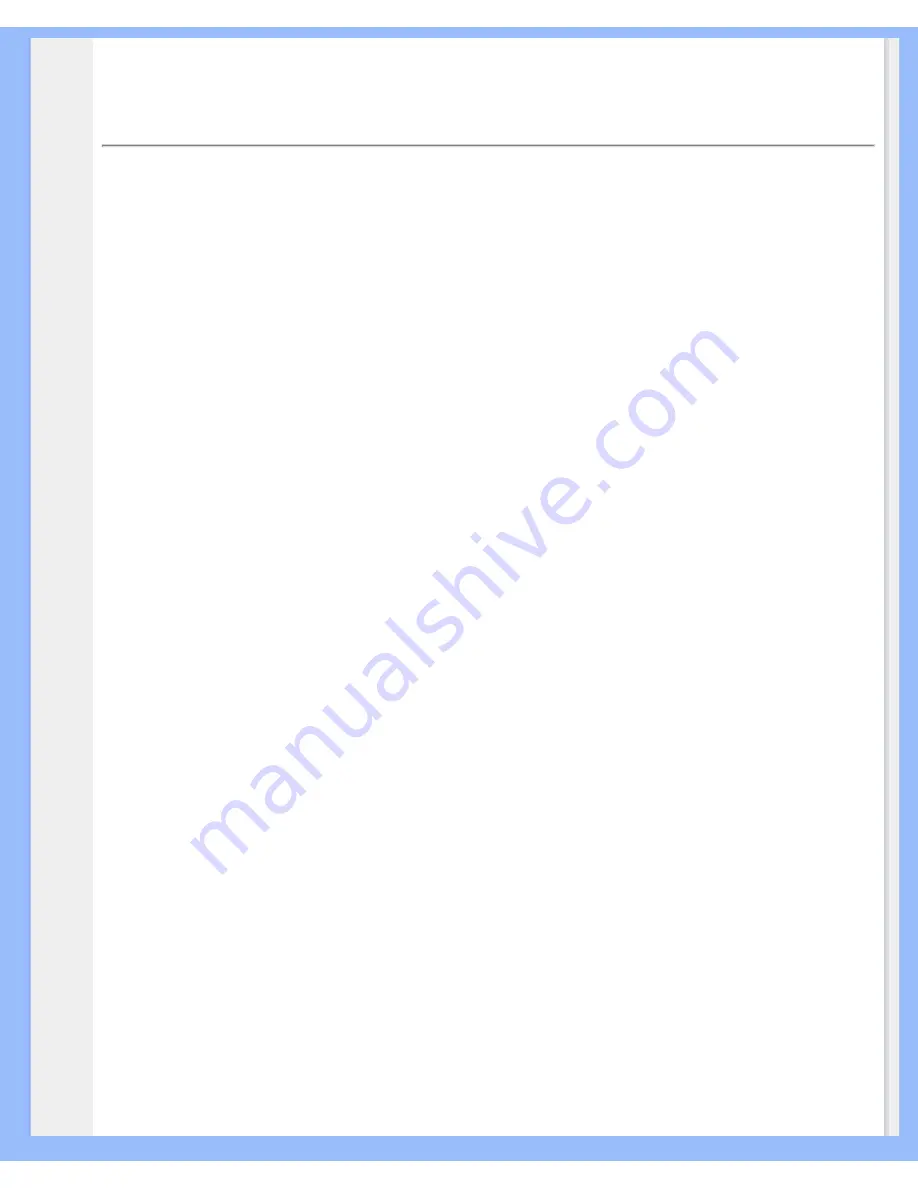
Getting Started
你的
液晶
顯示
器
(LCD):
啟動
啟動
使用資訊檔案(.inf)針對Windows
®
95/98/2000/Me/XP/Vista或之後的版本
Philips顯示器內建有VESA DDC2B功能,可支援Windows
®
95/98/2000/Me/XP/Vista之
「隨插即用」特色。如要使用您的Philips顯示器,請從Windows
®
95/98/2000/Me/XP/
Vista的「顯示器」對話方塊中啟動「隨插即用」應用。您必須安裝此資訊檔案(.inf)。
Windows
®
'95 OEM Release 2、98、2000、Me、XP及Vista等版本之安裝程序將分別敘述
如下:
Windows
®
95
1. 啟動Windows
®
'95
2. 按一下「開始」按鈕,指到「設定」,然後按一下「控制台」。
3. 按兩下「顯示器」圖示。
4. 選擇「設定值」標籤,然後按一下「進階…」。
5. 選擇「顯示器」按鈕,指到「變更…」,然後按一下「從磁片安裝…」。
6. 按一下「瀏覽…」按鈕,選擇正確的磁碟機F:(光碟機),然後按一下「確定」按
鈕。
7. 按一下「確定」按鈕,然後選擇您的顯示器機型,再按一下「確定」。
8. 按一下「關閉」按鈕。
Windows
®
98
1. 啟動Windows
®
98
2. 按一下「開始」按鈕,指到「設定」,然後按一下「控制台」。
3. 按兩下「顯示器」圖示。
4. 選擇「設定值」標籤,然後按一下「進階…」。
5. 選擇「顯示器」按鈕,指到「變更…」,然後按一下「下一步」。
6. 選擇「在特定位置顯示所有驅動程式的清單,讓您可以選擇您所要的驅動程式」,
然後按一下「下一步」,再按一下「從磁片安裝…」。
7. 按一下「瀏覽…」按鈕,選擇正確的磁碟機F:(光碟機),然後按一下「確定」按
鈕。
8. 按一下「確定」按鈕,然後選擇您的顯示器機型,並按一下「下一步」按鈕,再按
一下「下一步」按鈕。
9. 按一下「完成」按鈕,然後按一下「關閉」按鈕。
Windows
®
2000
file:///D|/My%20Documents/dfu/200P7MG/taiwan/200p7mg/install/gt_start.htm (1 of 3)2006-12-11 下午 02:49:40
















































